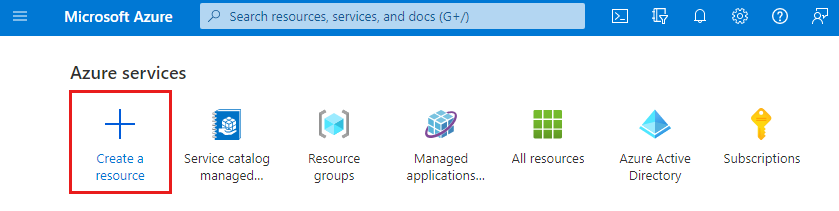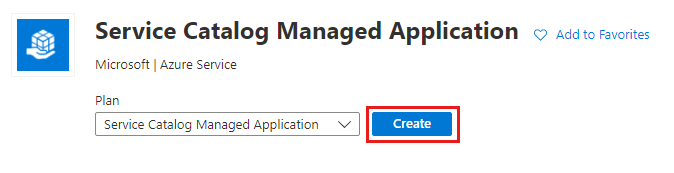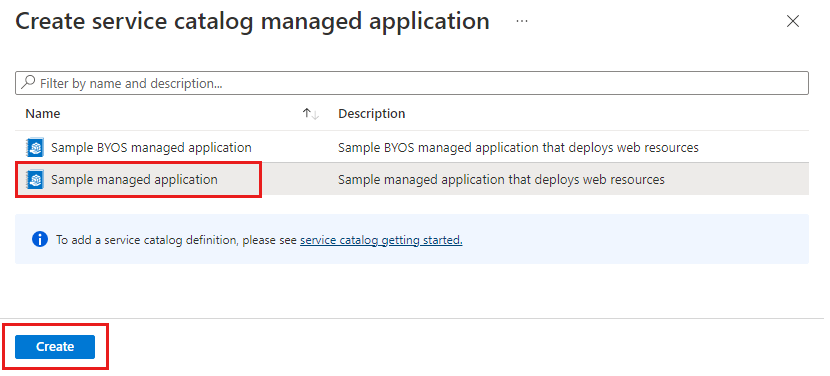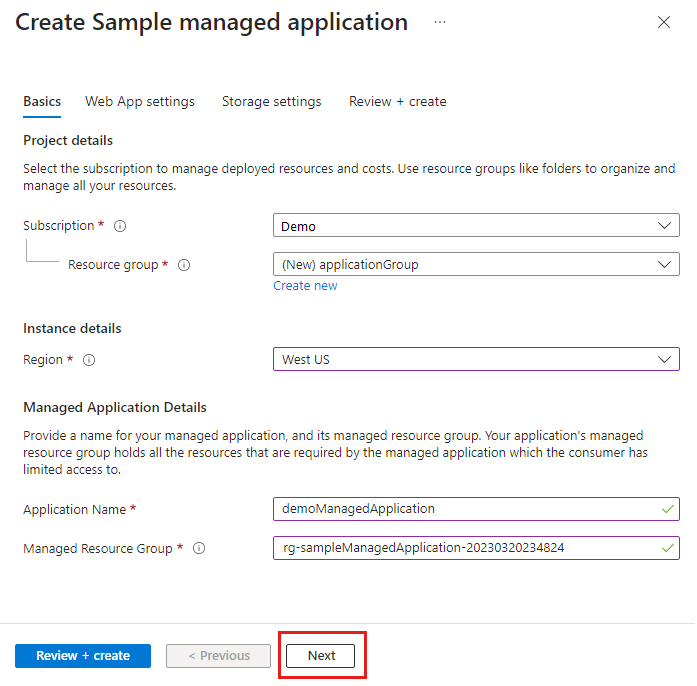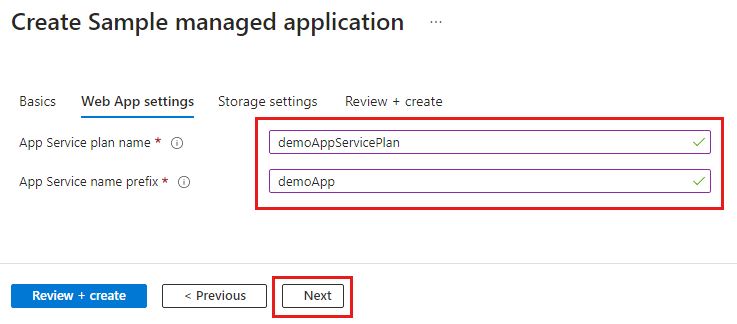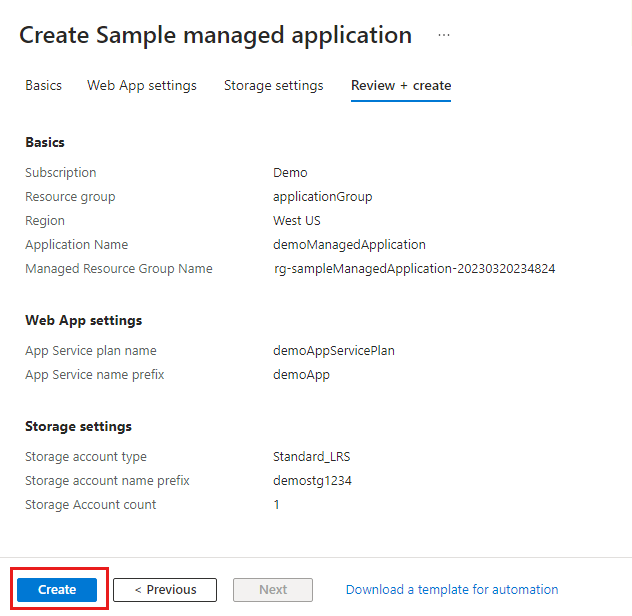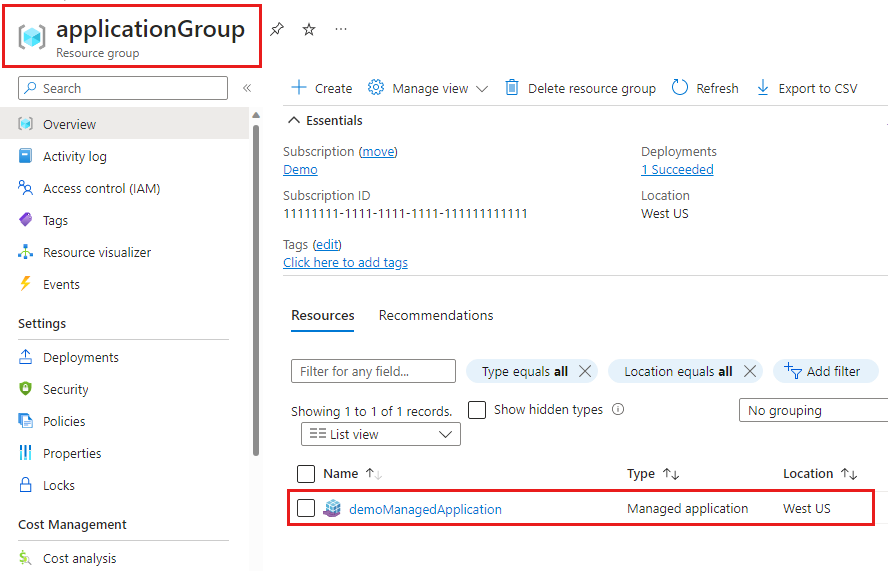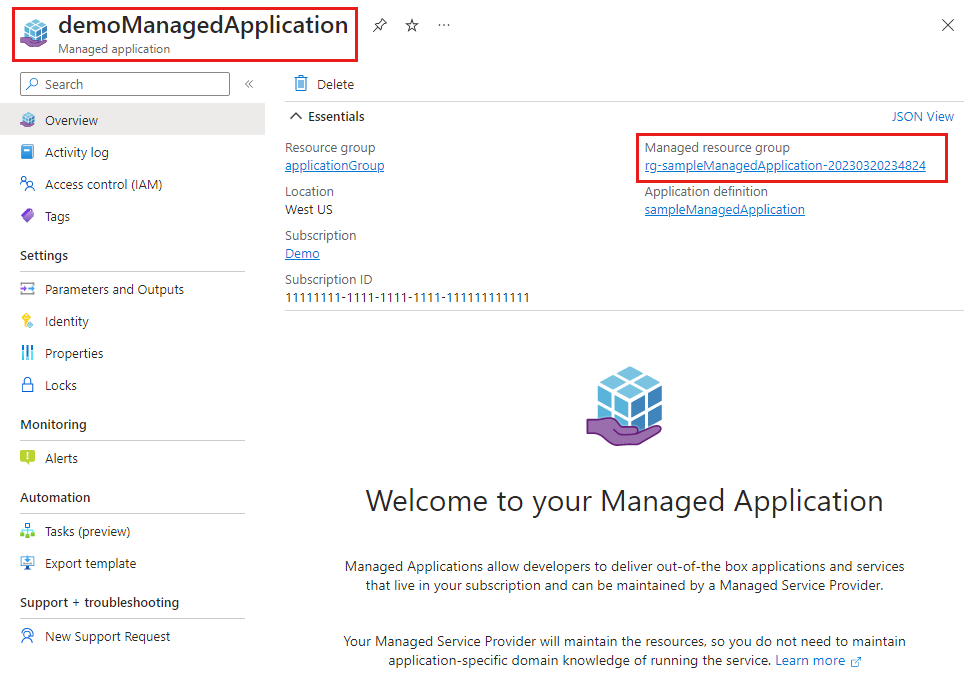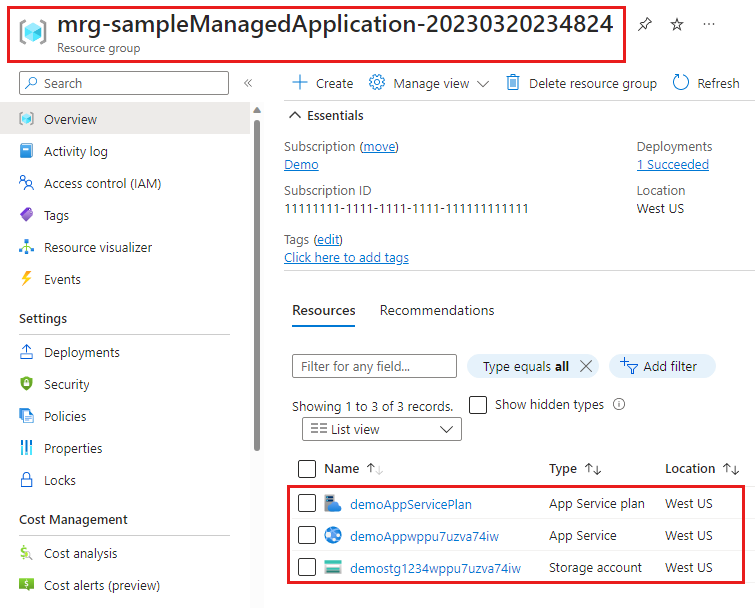Nota
L'accesso a questa pagina richiede l'autorizzazione. È possibile provare ad accedere o modificare le directory.
L'accesso a questa pagina richiede l'autorizzazione. È possibile provare a modificare le directory.
In questa guida di avvio rapido si usa la definizione dell'applicazione gestita creata usando uno degli articoli di avvio rapido. La distribuzione crea a due gruppi di risorse. Un gruppo di risorse contiene l'applicazione gestita e l'altro è un gruppo di risorse gestite per le risorse distribuite. La definizione dell'applicazione gestita distribuisce un piano di servizio app, un servizio app e un account di archiviazione.
Prerequisiti
- Una definizione di applicazione gestita creata con pubblicare una definizione di applicazione o pubblicare una definizione con una risorsa di archiviazione personalizzata (BYOS, Bring Your Own Storage).
- Un account Azure con una sottoscrizione attiva. Se non si ha un account Azure, crearne uno gratuito prima di iniziare.
- Visual Studio Code.
- La versione più recente di Azure PowerShell o dell'interfaccia della riga di comando di Azure.
Creare un'applicazione gestita del catalogo di servizi
Gli esempi usano i nomi dei gruppi di risorse creati nella guida di avvio rapido per pubblicare una definizione di applicazione. Se è stata usata la guida di avvio rapido per pubblicare una definizione con una risorsa di archiviazione personalizzata (BYOS, Bring Your Own Storage), usare i nomi dei gruppi di risorse usati nell'articolo della guida.
- Pubblicare una definizione di applicazione: packageStorageGroup e appDefinitionGroup.
- Pubblicare una definizione con una risorsa di archiviazione personalizzata (BYOS, Bring Your Own Storage): packageStorageGroup, byosDefinitionStorageGroup e byosAppDefinitionGroup.
Ottenere la definizione dell'applicazione gestita
Per ottenere la definizione dell'applicazione gestita con Azure PowerShell, eseguire i comandi seguenti.
In Visual Studio Code aprire un nuovo terminale di PowerShell e accedere alla sottoscrizione di Azure.
Connect-AzAccount
Verrà aperto il browser predefinito e richiesto di eseguire l'accesso ad Azure. Per altre informazioni, vedere Accedere con Azure PowerShell.
Da Azure PowerShell recuperare la definizione dell'applicazione gestita. In questo esempio usare il nome del gruppo di risorse appDefinitionGroup creato durante la distribuzione della definizione dell'applicazione gestita.
Get-AzManagedApplicationDefinition -ResourceGroupName appDefinitionGroup
Get-AzManagedApplicationDefinition elenca tutte le definizioni disponibili nel gruppo di risorse specificato, ad esempio sampleManagedApplication.
Creare una variabile per l'ID risorsa della definizione dell'applicazione gestita.
$definitionid = (Get-AzManagedApplicationDefinition -ResourceGroupName appDefinitionGroup -Name sampleManagedApplication).ManagedApplicationDefinitionId
Quando si distribuisce l'applicazione gestita, si usa il valore della variabile $definitionid.
Creare il gruppo di risorse e i parametri
Creare un gruppo di risorse per la distribuzione dell'applicazione gestita.
New-AzResourceGroup -Name applicationGroup -Location westus
È anche necessario creare un nome per il gruppo di risorse dell'applicazione gestita. Il gruppo di risorse viene creato quando si distribuisce l'applicazione gestita.
Eseguire i comandi seguenti per creare il nome del gruppo di risorse gestite.
$mrgprefix = 'mrg-sampleManagedApplication-'
$mrgtimestamp = Get-Date -UFormat "%Y%m%d%H%M%S"
$mrgname = $mrgprefix + $mrgtimestamp
$mrgname
Le variabili $mrgprefix e $mrgtimestamp vengono concatenate e archiviate nella variabile $mrgname. Il valore della variabile è espresso nel formato mrg-sampleManagedApplication-20230512103059. Quando si distribuisce l'applicazione gestita, si usa il valore della variabile $mrgname.
È necessario fornire numerosi parametri al comando di distribuzione per l'applicazione gestita. È possibile usare una stringa in formato JSON o creare un file JSON. In questo esempio viene usata una stringa in formato JSON. Il carattere di escape di PowerShell per le virgolette è il carattere di apice inverso (`). L'apice inverso viene usato anche per la continuazione della riga in modo che i comandi possano estendersi su più righe.
La sintassi della stringa in formato JSON è la seguente:
"{ `"parameterName`": {`"value`":`"parameterValue`"}, `"parameterName`": {`"value`":`"parameterValue`"} }"
Per la leggibilità, la stringa JSON completata usa l'apice inverso per la continuazione della riga. I valori vengono archiviati nella variabile $params e usati nel comando di distribuzione. I parametri nella stringa JSON sono necessari per distribuire le risorse gestite.
$params="{ `"appServicePlanName`": {`"value`":`"demoAppServicePlan`"}, `
`"appServiceNamePrefix`": {`"value`":`"demoApp`"} }"
Parametri per creare le risorse gestite:
appServicePlanName: creare un nome di piano. Può includere massimo 40 caratteri alfanumerici e trattini. Ad esempio, demoAppServicePlan. I nomi dei piani di servizio app devono essere univoci all'interno di un gruppo di risorse nella sottoscrizione.appServiceNamePrefix: creare un prefisso per il nome del piano. Può includere massimo 47 caratteri alfanumerici e trattini. Ad esempio, demoApp. Durante la distribuzione, il prefisso viene concatenato con una stringa univoca per creare un nome univoco a livello globale in Azure.
Distribuire l'applicazione gestita
Eseguire il comando seguente per distribuire l'applicazione gestita.
New-AzManagedApplication `
-Name "demoManagedApplication" `
-ResourceGroupName applicationGroup `
-Location westus `
-ManagedResourceGroupName $mrgname `
-ManagedApplicationDefinitionId $definitionid `
-Kind ServiceCatalog `
-Parameter $params
Parametri usati nel comando di distribuzione:
Name: specificare un nome per l'applicazione gestita. Per questo esempio, usare demoManagedApplication.ResourceGroupName: nome del gruppo di risorse creato per l'applicazione gestita.Location: specificare l'area per la distribuzione delle risorse. Per questo esempio, usare westus.ManagedResourceGroupName: usa il valore della variabile$mrgname. Il gruppo di risorse gestite viene creato quando viene distribuita l'applicazione gestita.ManagedApplicationDefinitionId: usa il valore della variabile$definitionidper l'ID risorsa della definizione dell'applicazione gestita.Kind: specifica il tipo di applicazione gestita. Questo esempio usa ServiceCatalog.Parameter: usa il valore della variabile$paramsnella stringa in formato JSON.
Visualizza risultati
Dopo la distribuzione dell'applicazione gestita del catalogo di servizi, sono disponibili due nuovi gruppi di risorse. Un gruppo di risorse contiene l'applicazione gestita. L'altro gruppo di risorse contiene le risorse gestite distribuite. In questo esempio, un servizio app, un piano di servizio app e un account di archiviazione.
Applicazione gestita
Al termine della distribuzione, è possibile verificare lo stato dell'applicazione gestita.
Eseguire il comando seguente per controllare lo stato dell'applicazione gestita.
Get-AzManagedApplication -Name demoManagedApplication -ResourceGroupName applicationGroup
Espandere le proprietà per semplificare la lettura delle informazioni relative a Properties.
Get-AzManagedApplication -Name demoManagedApplication -ResourceGroupName applicationGroup | Select-Object -ExpandProperty Properties
Risorse gestite
È possibile visualizzare le risorse distribuite nel gruppo di risorse gestite.
Per visualizzare le risorse del gruppo di risorse gestite, eseguire il comando seguente. La variabile $mrgname è stata creata al momento della creazione dei parametri.
Get-AzResource -ResourceGroupName $mrgname
Per visualizzare tutte le assegnazioni di ruolo per il gruppo di risorse gestite.
Get-AzRoleAssignment -ResourceGroupName $mrgname
Per la definizione dell'applicazione gestita creata negli articoli di avvio rapido è stato usato un gruppo con l'assegnazione di ruolo Proprietario. È possibile visualizzare il gruppo con il comando seguente.
Get-AzRoleAssignment -ResourceGroupName $mrgname -RoleDefinitionName Owner
È anche possibile elencare le assegnazioni di rifiuto per il gruppo di risorse gestite.
Get-AzDenyAssignment -ResourceGroupName $mrgname
Pulire le risorse
Quando l'applicazione gestita non è più necessaria, è possibile eliminare i gruppi di risorse, rimuovendo così tutte le risorse create. In questa guida di avvio rapido, ad esempio, sono stati creati i gruppi di risorse applicationGroup e un gruppo di risorse gestite con il prefisso mrg-sampleManagedApplication.
Il comando chiede di confermare la rimozione del gruppo di risorse.
Remove-AzResourceGroup -Name applicationGroup
Per eliminare la definizione dell'applicazione gestita, eliminare i gruppi di risorse creati negli articoli di avvio rapido.
- Pubblicare una definizione di applicazione: packageStorageGroup e appDefinitionGroup.
- Pubblicare una definizione con una risorsa di archiviazione personalizzata (BYOS, Bring Your Own Storage): packageStorageGroup, byosDefinitionStorageGroup e byosAppDefinitionGroup.
Passaggi successivi
- Per informazioni su come creare e pubblicare i file di definizione per un'applicazione gestita, vedere Avvio rapido: Creare e pubblicare una definizione di applicazione gestita di Azure.
- Per usare un account di archiviazione personalizzato per creare e pubblicare i file di definizione per un'applicazione gestita, vedere Avvio rapido: Creare e pubblicare una definizione di applicazione gestita di Azure.